如何在设置中打开权限设置 win10如何设置文件夹访问权限
更新时间:2024-01-11 16:36:49作者:xiaoliu
在使用Windows 10操作系统时,我们经常需要在设置中打开权限设置来管理文件夹的访问权限,文件夹访问权限的设置可以帮助我们保护个人隐私和敏感信息,同时有效控制其他用户对文件夹的访问和操作。如何在Windows 10中设置文件夹的访问权限呢?本文将为您详细介绍Windows 10中打开权限设置的方法,让您轻松掌握文件夹访问权限的管理技巧。
操作方法:
1.鼠标点击开始,选择设置。

2.在设置窗口选择搜索选项。
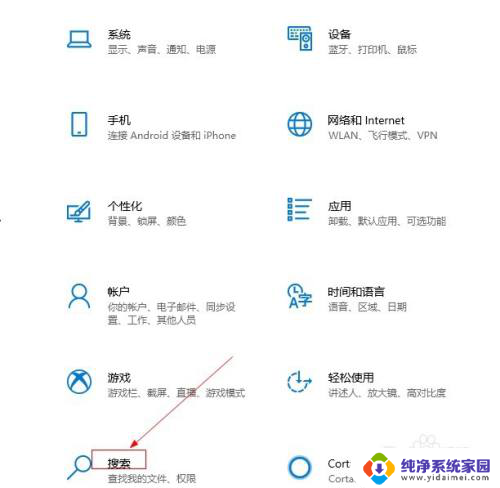
3.在左侧窗口选择更多详细信息。
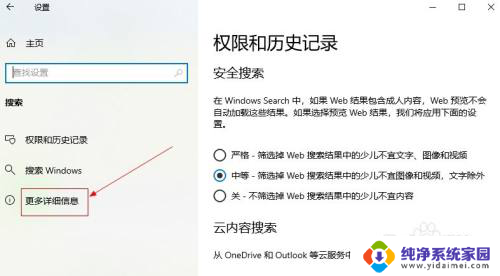
4.在右侧窗口选择windows隐私选项。
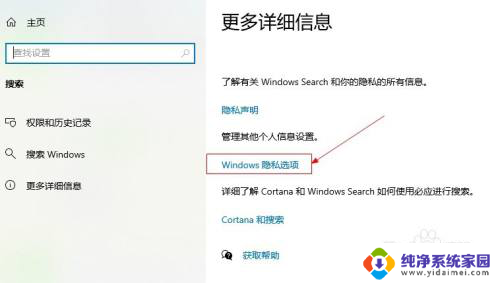
5.在左侧窗口选择文件系统选项。
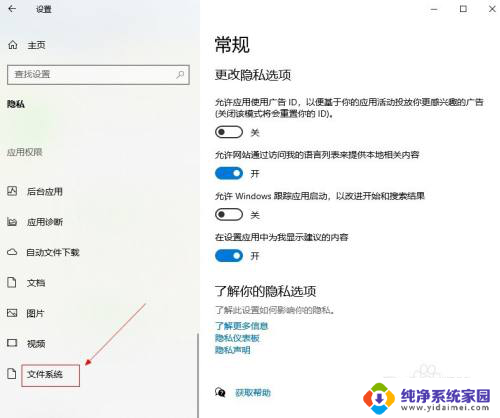
6.在右侧窗口允许应用访问文件系统栏目下,打开下方开关按钮即可开启访问权限。
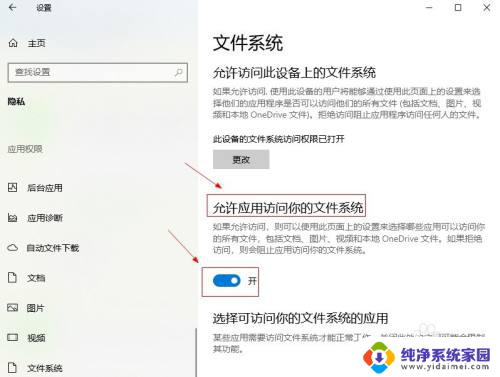
以上是如何在设置中打开权限设置的全部内容,如果你遇到这种情况,可以尝试按照本文的方法来解决,希望对大家有所帮助。
如何在设置中打开权限设置 win10如何设置文件夹访问权限相关教程
- win10如何设置其他账户的访问权限 win10如何限制用户访问权限
- 共享文件怎么给权限 win10共享文件夹访问权限设置方法
- 电脑用户权限怎么设置 Win10如何设置用户访问权限管理
- win10设置用户权限管理 win10如何限制用户访问权限
- 设置访问权限怎么进入 win10如何修改用户访问权限
- 如何设置录音权限 Win10如何设置录音机使用麦克风权限
- win10怎么给文件最高权限 如何在Windows 10中赋予文件或文件夹的访问权限
- win10共享文件夹怎么设置 Win10共享文件夹权限设置
- 如何打开电脑录音权限 Win10怎么设置录音机使用麦克风权限
- win10设置权限不能删除文件 win10系统无权限删除文件怎么办
- 怎么查询电脑的dns地址 Win10如何查看本机的DNS地址
- 电脑怎么更改文件存储位置 win10默认文件存储位置如何更改
- win10恢复保留个人文件是什么文件 Win10重置此电脑会删除其他盘的数据吗
- win10怎么设置两个用户 Win10 如何添加多个本地账户
- 显示器尺寸在哪里看 win10显示器尺寸查看方法
- 打开卸载的软件 如何打开win10程序和功能窗口